小编解答win10系统设置tenda路由器的问题?
发布日期:2016-11-29 作者:电脑公司 来源:http://www.hxdngs.com
也许还有很多win10朋友不清楚win10系统设置tenda路由器的问题不知道解决,其实win10系统设置tenda路由器的问题不是很难,但是大部分网友还是不清楚应该怎么办,于是小编也在网站查询搜集,最后整理出win10系统设置tenda路由器的教程。步骤很简单,只需要1、首先接通路由器的电源,用网线一头插在路由器的LAn上,一头插在电脑上。这时我们打开电脑,进入计算机页面,在地址栏输入路由器的管理地址,这个地址一般在路由器的标签说明上都有; 2、输入完成地址后,点击回车键,进入路由器的登录页面,在登录页面输入用户密码即可;就ok了。下面不知道的网友赶快学习一下win10系统设置tenda路由器完整解决思路吧!
1、首先接通路由器的电源,用网线一头插在路由器的LAn上,一头插在电脑上。这时我们打开电脑,进入计算机页面,在地址栏输入路由器的管理地址,这个地址一般在路由器的标签说明上都有;
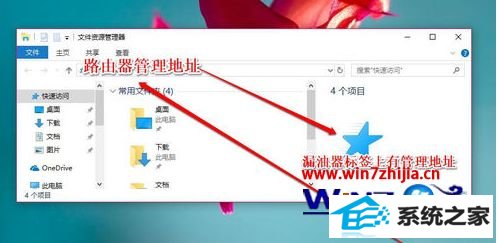
2、输入完成地址后,点击回车键,进入路由器的登录页面,在登录页面输入用户密码即可;
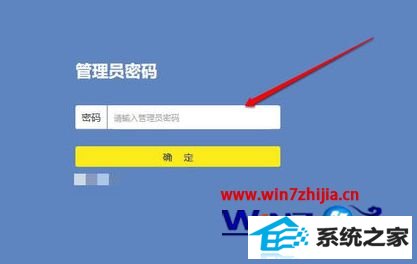
3、下面进入路由器的主页面,我们发现路由器提示现在没有连接到互联网;
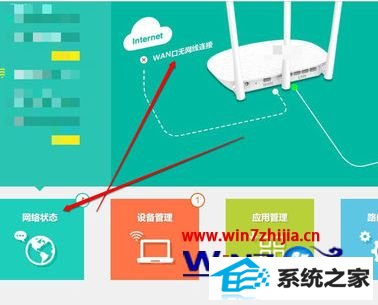
4、要检查路由器的wAn的网线有没有插好,如果网线已经插好了,我们就要进入路由器的设置页面,查看路由器是否已经设置好;

5、点击路由器设置按钮,进入路由器设置界面;
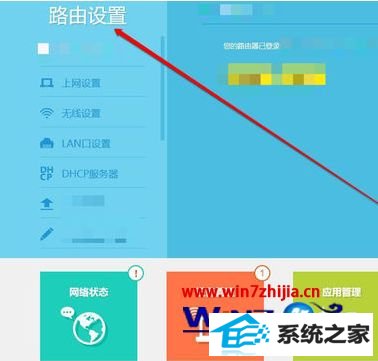
6、在路由器设置界面,首先查看上网设置按钮。在上网设置页面,设置上网的类型和上网的账号口令;
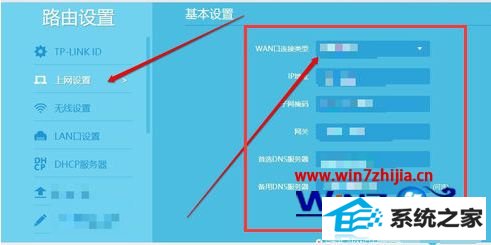
7、设置完成上网设置后,设置无线设置。这个设置为的是的手机、平板电脑使用无线信号和路由器连接上网;
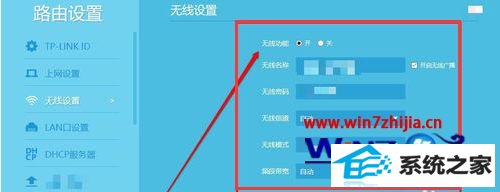
8、设置好上网信息和无线信息后,设置dHCp设置,开启dHCp服务后,在连接路由器的时候,就不用自己配ip地址了,路由器可以自动的分配ip地址;

9、这样路由的上网和无线就设置完成了,我们返回路由器的主界面,发现网络已经连接成功了。路由器的简单设置,就完成了。

关于win10系统下设置tenda路由器的方法就给大家讲解到这边了,有需要的用户们可以采取上面的方法步骤来进行操作,希望对大家有所帮助。
栏目专题推荐
系统下载推荐
- 1电脑公司Win8.1 官方装机版32位 2021.04
- 2风林火山win8.1最新64位优化推荐版v2026.01
- 3深度技术win8.1 64位不卡顿专用版v2021.12
- 4深度技术Windows7 v2020.02 64位 增强春节装机版
- 5电脑公司ghost XP3精品万能版v2021.12
- 6中关村Win8.1 2021.04 32位 纯净装机版
- 7深度技术Window7 32位 超纯春节装机版 v2020.02
- 8大地系统Windows8.1 2021.04 32位 增强装机版
- 9雨林木风免激活win11 64位高端全新版v2026.01
- 10电脑公司Win10 专业装机版64位 2021.06
系统教程推荐
- 1教您win10系统提示Comsurrogate已停止工作打不开图片的方案?
- 2中关村Win8.1 2021.04 32位 纯净装机版
- 3大师设置win10系统去掉文件夹分类的步骤?
- 4技术员操作win10系统空文件夹无法删除的方法?
- 5手把手教你win10系统运行腾讯游戏平台弹出用户帐户控制的方法?
- 6手把手练习win10系统TxT文件打开提示找不到脚本文件的教程?
- 7快速设置win10系统下载RAR格式文件没有出现下载框直接打开的教程?
- 8笔者研习win10系统共享网络打印机常见问题的方法?
- 9黑云细说win10系统用户账户控制设置与取消用户账户控制的步骤?
- 10大神演示win10系统无线局域网信道冲突的方案?